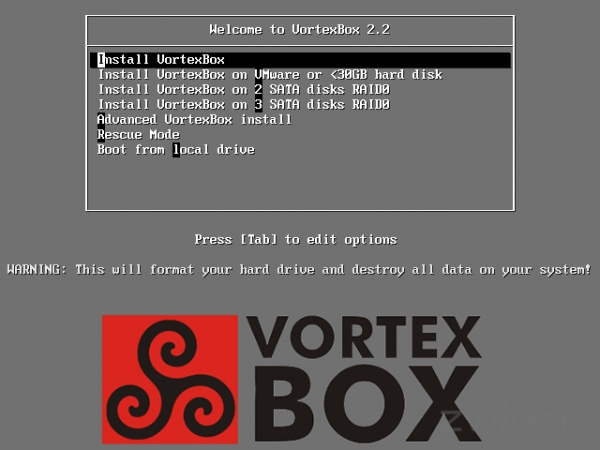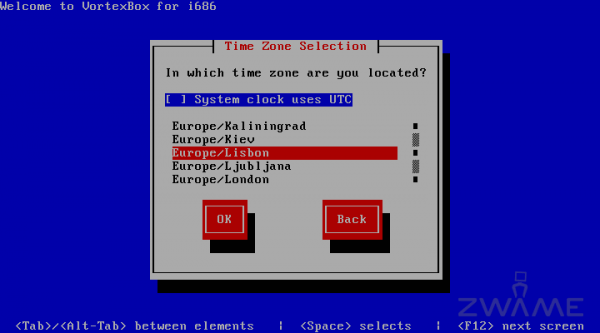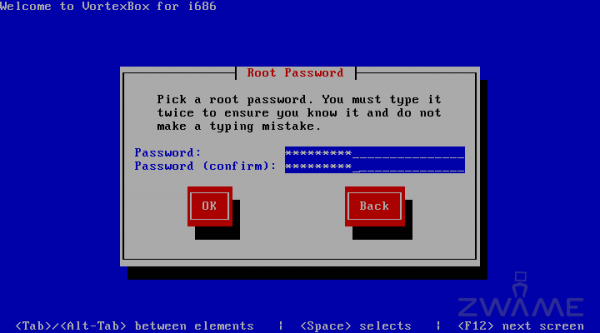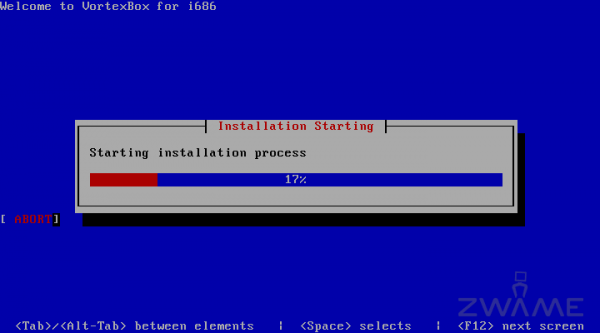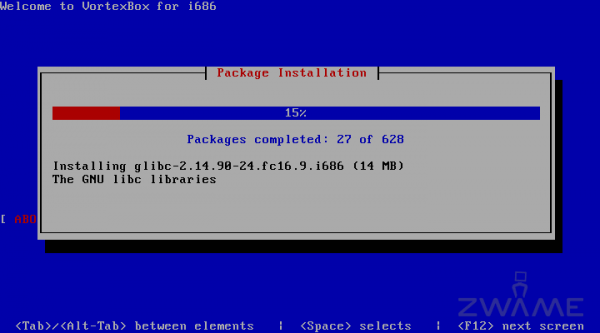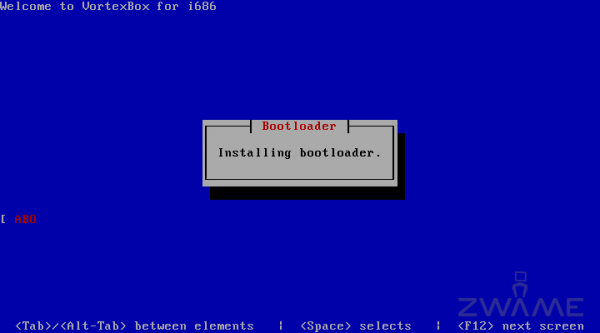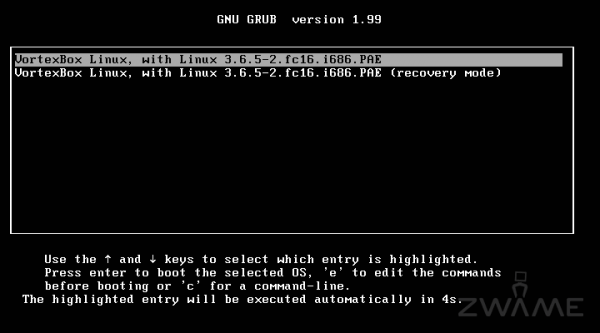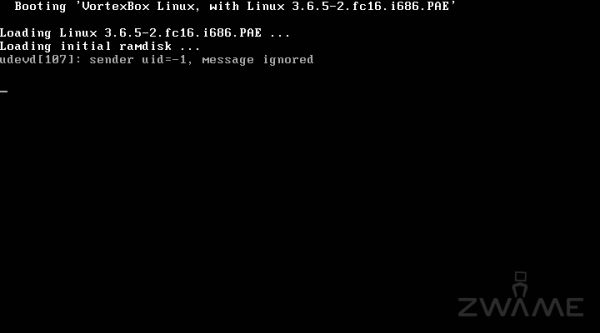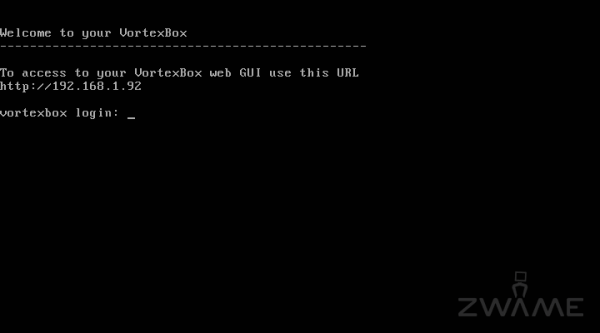Introdução
Este artigo é sobre uma distribuição de Linux, Vortexbox, que tem como objectivo criar um servidor de media, especialmente para streaming de audio com o Logitech Media Server e para fazer também de servidor de DLNA.
Estas são as duas principais funcionalidades deste produto e as que vou mostrar mais neste artigo. No entanto tem mais algumas surpresas.
Cada vez mais as pessoas sentem a necessidade de ter um ponto centralizado com os seus ficheiros e muitos desses ficheiros são media.
Um ponto centralizado facilita e ajuda um conjunto de pessoas a ter os seus conteúdos num local único e com este produto, é possível consumir esse tipo de conteúdos de uma maneira muito fácil.
Este produto não tem como principal objectivo criar uma máquina onde se consome media nela própria. Quando digo que é um servidor de media, é no sentido mais restrito da palavra.
Ele pretende sim, servir outros dispositivos que estejam na mesma rede, com media.
Há a possibilidade de a nível de som, a máquina também poder ser um cliente, mas tem que ser controlado a partir de outro dispositivo.
Vortexbox é baseado em Fedora, uma distribuição criada pela Red Hat mas que conta com a participação da comunidade.
Esta distribuição encontra-se na versão 2.2, a versão aqui testada. É baseada na versão 16 do Fedora.
O site do Vortexbox não é muito convidativo e até tem pouca informação, mas não deixa de ser um produto muito interessante.
Um dos principais componentes integrado nesta distribuição é o Logitech media server, antigo Squeezebox server.
A Squeezebox é uma antiga empresa que foi comprada pela Logitech. Produzia e continua a produzir produtos relacionados com audio.
A principal funcionalidade é efectuar streaming para diversos dispositivos a partir de um servidor.
Esta componente servidor está disponível para download gratuitamente e não é preciso ter um dispositivo da Logitech para usufruir dele.
O servidor de DLNA também está disponível e pode ser usado para audio e video por qualquer dispositivo que suporte este protocolo.
A nível de requisitos da máquina onde se instala o Vortexbox, não é preciso nada de extraordinário.
É preciso estar numa rede e de preferência com acesso à internet.
O tamanho do disco depende do conteúdo que se queira colocar neste servidor.
Pode ter um placa de som, caso se pretenda que a máquina também seja uma estação de audio e não apenas para servir outros dispositivos.
Leitor de Cd ou Dvd, caso se pretenda ripar este tipo de media.
Instalação
No computador onde queremos instalar o Vortexbox, arranca-se com o cd de instalação e temos algumas hipóteses.
A instalação simples, numa máquina com VMware, com dois discos em Raid 0, três discos em Raid 0 ou uma instalação avançada.
Vou mostrar a instalação simples.
O instalador não é gráfico, mas segue um wizard bastante simples.
A primeira opção é para escolher o fuso horário onde nos encontramos.
Em seguida, devemos escolher que password deverá ter o utilizador “root”
A partir daqui, ele começa a instalação. Não há mais opções para escolher.
Durante alguns minutos, são instalados os pacotes necessários para termos no final um servidor com o Vortexbox.
No fim da instalação dos pacotes, é instalado o boot loader, usando o grub.
A máquina efectua um reboot, aparece um menu do grub e automaticamente é inciado o Vortexbox. Devemos deixá-lo arrancar até ao fim e esperar.
Alguns segundos depois, é feito novo reboot e voltamos a ver o menu do boot loader.
Em todo este processo, não é preciso fazer nada. Ele arranca sempre automaticamente.
Durante o boot é possível ver os serviços que são arrancados com o Vortexbox.
No fim, aparecerá o url para o qual deveremos aceder para configurar e administrar o Vortexbox. Neste caso é o “http://192.168.1.92”.
De referir, que a primeira vez que ele faz boot, pode ser tão rápido, que o script que mostra o url arranca primeiro que a placa de rede e pode não mostrar o url a que devemos aceder.
Se isso acontecer, basta logar como “root” e sair novamente com o comando “exit”.
Ele volta a correr o script que mostra o url e aí já terá a informação do ip do computador.